編輯:關於Android編程
最近剛換了電腦,開始搭建Android開發環境的時候,下載SDK總是會出現如下錯誤:
復制代碼 代碼如下:
Failed to fetch URL http://dl-ssl.google.com/android/repository/addons_list-1.xml.
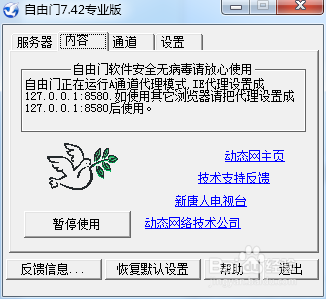
說dl-ssl.google.com在大陸被強了,解決方法就是修改C:\Windows\System32\drivers\etc\hosts文件。添加一行:
復制代碼 代碼如下:
74.125.237.1 dl-ssl.google.com
這裡需要注意的是hosts文件是只讀的,我們沒有權限修改,需要我們將hosts文件復制到桌面或者其他地方,然後修改,代碼如下:
復制代碼 代碼如下:
# Copyright (c) 1993-2009 Microsoft Corp.
#
# This is a sample HOSTS file used by Microsoft TCP/IP for Windows.
#
# This file contains the mappings of IP addresses to host names. Each
# entry should be kept on an individual line. The IP address should
# be placed in the first column followed by the corresponding host name.
# The IP address and the host name should be separated by at least one
# space.
#
# Additionally, comments (such as these) may be inserted on individual
# lines or following the machine name denoted by a '#' symbol.
#
# For example:
#
# 102.54.94.97 rhino.acme.com # source server
# 38.25.63.10 x.acme.com # x client host
# localhost name resolution is handled within DNS itself.
# 127.0.0.1 localhost
# ::1 localhost
//親,就是增加這一句哦
74.125.237.1 dl-ssl.google.com
然後保存,復制修改後的hosts文件到C:\Windows\System32\drivers\etc 目錄,替換文件就好!!!我們再次下載SDK的時候就會成功啦,如下圖:
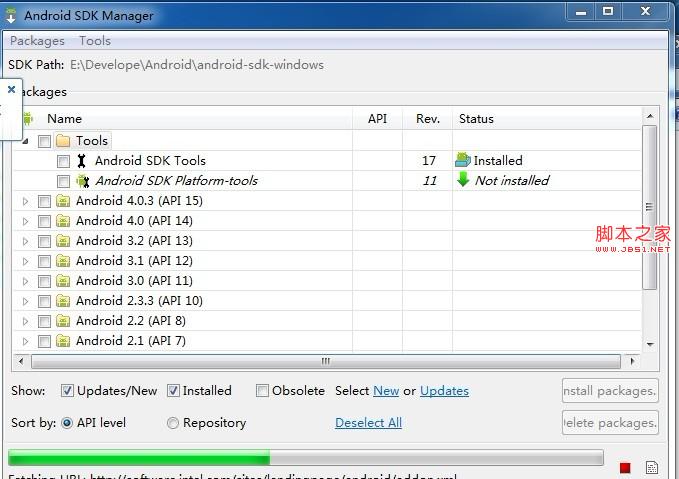
嘿嘿,大功告成啦!!!
PS:補充下,在mac或Linux中,hosts文件所在位置為/etc/hosts,可以使用sudo vim /etc/hosts來編輯。
其它網友的補充:
android sdk 下載後,通常需要更新sdk對應的平台的版本,但是當我們開始更新的時候,通常會提示“Failed to fetch URL https://dl-ssl.google.com/android/repository/addons_list-2.xml, reason: hostname in certificate didn't match: <dl-ssl.google.com> != <www.google.com> OR <www.google.com>”這樣的錯誤,從而導致無法進行android sdk的更新,這裡提供了一種解決sdk更新的方法,希望對大家有用;
方便他人亦是方便自己,如果覺得還行就點下贊吧,這樣可以幫助其他人更快的找到解決問題的方法;有疑問的也可留言哦, 謝謝!
視頻和軟件的百度雲地址:http://pan.baidu.com/s/1o6sNDqy
工具/原料
win7 x64
android-sdk-windows r23
方法/步驟
1、下載服務器代理工具,上面的百度雲地址裡有,解壓後(需要解壓兩次),安裝,具體的可以參見百度雲地址裡的視頻。
2、啟動服務器代理工具“免費代理服務器”,如下:
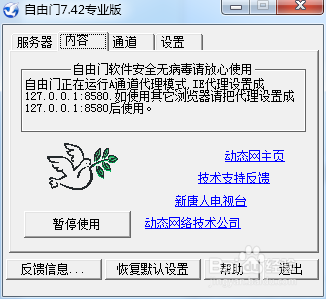
3、打開 android sdk manager “"D:\Android\android-sdk-windows\SDK Manager.exe"”,會發現彈出如下的錯誤
4、打開 “android sdk manager->tools->Options...", 設置 服務器代理地址,服務器代理地址可以從服務器代理軟件上查詢得到,如下圖:
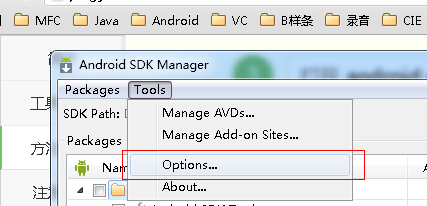
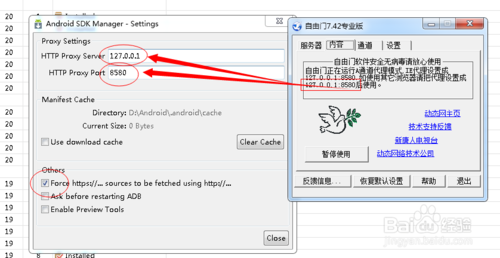
5、重新打開”"D:\Android\android-sdk-windows\SDK Manager.exe"“, 運行效果如下:
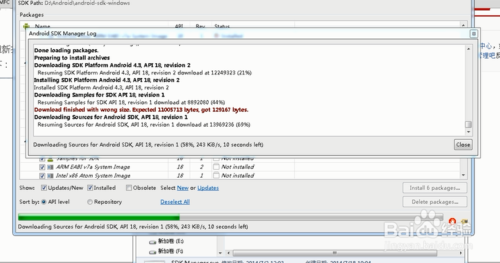
6、android sdk 在更新的過程中會遇到更新失敗的問題如圖,重新點擊安裝就可以解決了
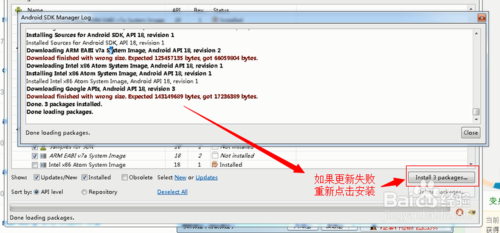
END
原作者:付科
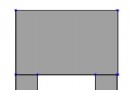 Android開發技巧——定制仿微信圖片裁剪控件
Android開發技巧——定制仿微信圖片裁剪控件
拍照——裁剪,或者是選擇圖片——裁剪,是我們設置頭像或上傳圖片時經常需要的一組操作。上篇講了Camera的使用,這篇講一下
 手機進水怎麼辦?
手機進水怎麼辦?
當你的手機不慎掉進水裡,且你很快就把它撈出來,接下來如何“挽救”你的手機,就可以試試以下的方法。三步“營救”
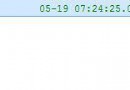 android之文件下載
android之文件下載
android之文件下載android文件下載有三個要點不能在主線程中下載文件 在配置文件中給定權限 使用http協議的get方法連接網絡下載文件做好這三點就可以成功的下
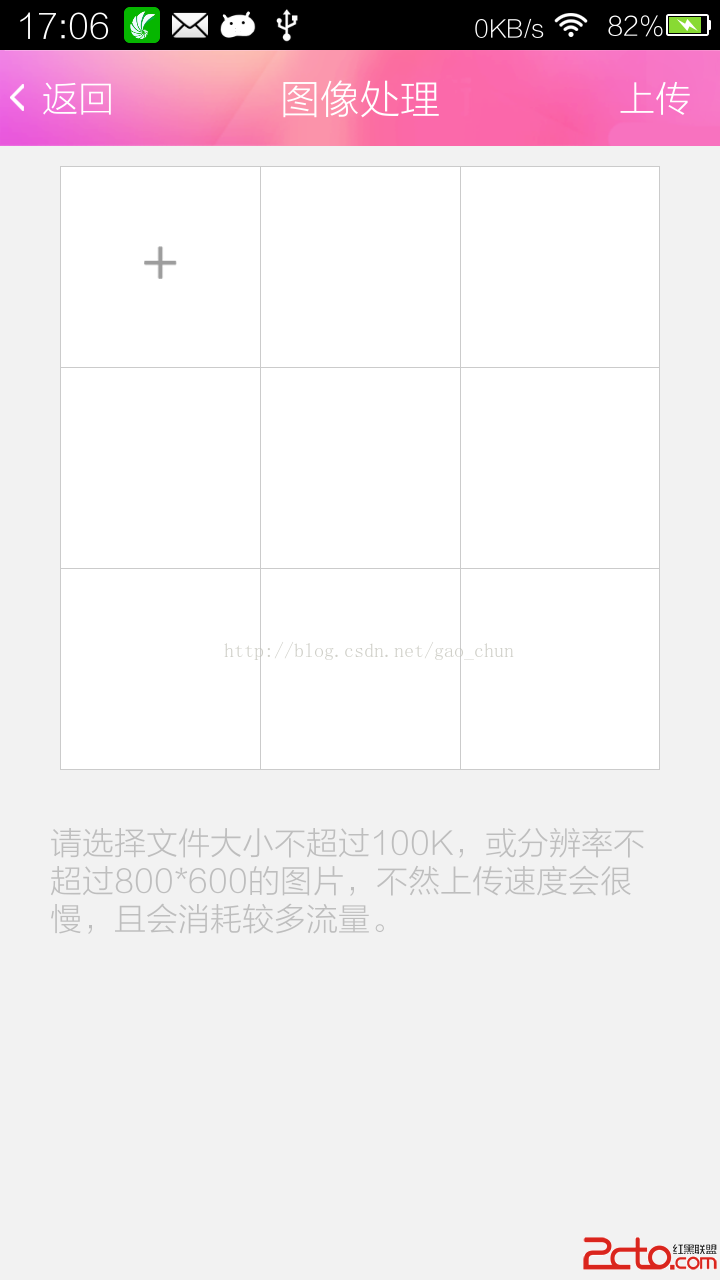 Android自定義動態布局 — 多圖片上傳
Android自定義動態布局 — 多圖片上傳
Android自定義動態布局 — 多圖片上傳 本文介紹Android中動態布局添加圖片,多圖片上傳。 項目中效果圖: 技術點